本节书摘来自异步社区《网页美工设计Photoshop+Flash+Dreamweaver从入门到精通》一书中的第2章,第2.1节,作者: 安道通 更多章节内容可以访问云栖社区“异步社区”公众号查看。
第2章 使用Photoshop CC入门基础
Photoshop的专长在于图像处理,而图像处理是对已有的位图图像进行编辑加工处理以及运用的过程,其重点在于对图像的处理加工。本章主要介绍Photoshop的基本操作,包括Photoshop CC的工作界面、前景色和背景色的设置、图像区域的选择、基本绘图工具的使用、创建文字和应用滤镜等基本知识。
学习目标
● Photoshop CC工作界面
● 设置前景色和背景色
● 创建选择区域
● 基本绘图工具
● 创建文字
● 图层与图层样式
● 应用滤镜
2.1 Photoshop CC工作界面
网页美工设计Photoshop+Flash+Dreamweaver从入门到精通
Photoshop CC的工作界面包括【菜单栏】、【选项栏】、【工具箱】、【文档窗口】、【面板】,如图2-1所示,下面将分别进行介绍。

2.1.1 菜单命令
Photoshop CC包括【文件】、【编辑】、【图像】、【图层】、【类型】、【选择】、【滤镜】、【3D】、【视图】、【窗口】和【帮助】11个菜单,如图2-2所示。

- 【文件】菜单:对所修改的图像进行打开、关闭、存储、输出、打印等操作,如图2-3所示。
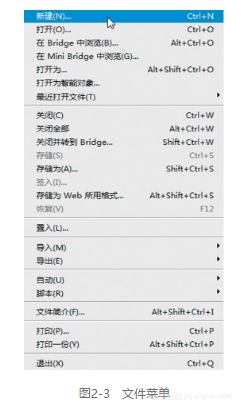
- 【编辑】菜单:对编辑图像过程中所用到的各种操作,如拷贝、粘贴等一些基本操作,如图2-4所示。
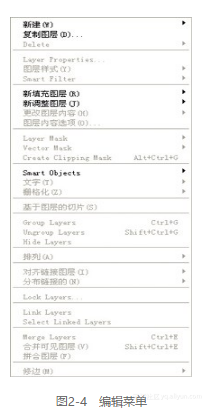
- 【图像】菜单:用来修改图像的各种属性,包括图像和画布的大小、图像颜色的调整、修正图像等,如图2-5所示。
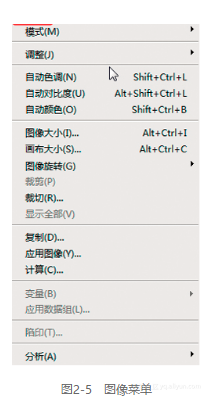
- 【图层】菜单:图层的基本操作命令,如图2-6所示。
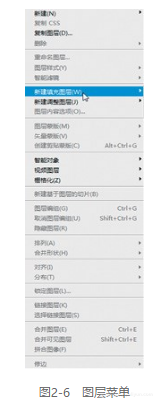
- 【类型】菜单:全新文字系统消除锯齿选项可提供文字在网页上逼真预览显示效果。这个新选项非常符合基于Windows和Mac渲染的主流浏览器的消除锯齿选项,如图2-7所示。
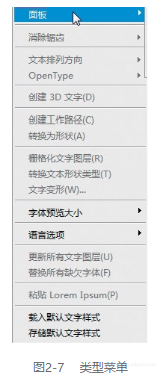
- 【选择】菜单:可以对选区中的图像添加各种效果或进行各种变化而不改变选区外的图像,还提供了各种控制和变换选区的命令,如图2-8所示。
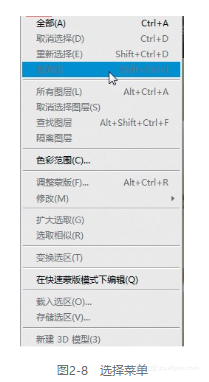
- 【滤境】菜单:用来添加各种特殊效果,如图2-9所示。
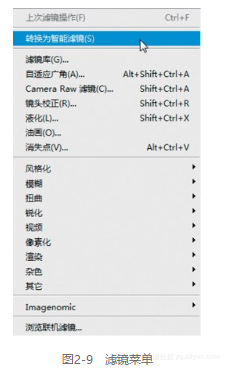
- 【3D菜单】增加了较多功能,可以制作出光感更为细腻、纹理更加丰富、阴影更加逼真的立体效果。“实时3D绘画”模式也可显著提升性能,并可最大限度地减少失真,如图2-10所示。
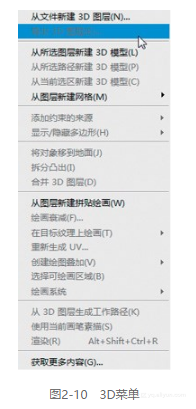
- 【视图】菜单:用来调整图像在显示方面的属性,如图2-11所示。
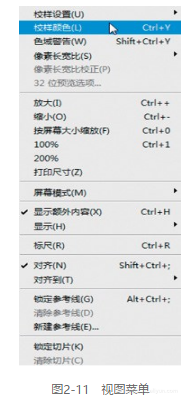
- 【窗口】菜单:用于管理工作环境,控制各种窗口,如图2-12所示。
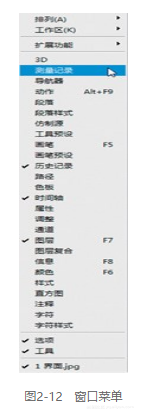
- 【帮助】菜单:用于查找帮助信息,如图2-13所示。
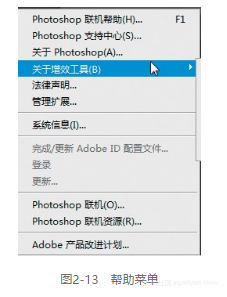
2.1.2 工具箱
Photoshop的工具箱包含了多种工具。要选择使用这些工具,只要单击工具箱中的工具按钮即可,如图2-14所示。
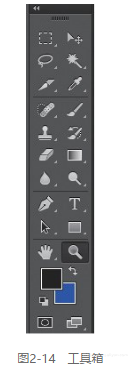
- 【选框】工具
 (M):可选择矩形、椭圆、单行和单列选区,用来在图像中选择区域。
(M):可选择矩形、椭圆、单行和单列选区,用来在图像中选择区域。 - 【移动】工具
 (V):用来移动当前图层或当前图层中选定的区域。
(V):用来移动当前图层或当前图层中选定的区域。 - 【套索】工具
 (L):用来选择不规则的选区,包括自由套索、多边形套索和磁性套索工具。自由套索工具适合建立简单选区;多边形套索适合建立棱角比较分明但不规则的选区,如多边形、建筑楼房等;而磁性套索是用于选择图形颜色反差较大的图像,颜色反差越大选取的图形越准确。
(L):用来选择不规则的选区,包括自由套索、多边形套索和磁性套索工具。自由套索工具适合建立简单选区;多边形套索适合建立棱角比较分明但不规则的选区,如多边形、建筑楼房等;而磁性套索是用于选择图形颜色反差较大的图像,颜色反差越大选取的图形越准确。 - 【魔棒】工具
 (w):以点取的颜色为起点选取跟它颜色相近或相同的颜色,图像颜色反差越大选取的范围越广,容差越大选取的范围越广。
(w):以点取的颜色为起点选取跟它颜色相近或相同的颜色,图像颜色反差越大选取的范围越广,容差越大选取的范围越广。 - 【裁剪】工具
 (C):可以通过拖动选框,选取要保留的范围并进行裁切,选取后可以按Enter键完成操作,取消则按Esc键。
(C):可以通过拖动选框,选取要保留的范围并进行裁切,选取后可以按Enter键完成操作,取消则按Esc键。 - 【切片】工具
 (K):用来制作网页的热区。
(K):用来制作网页的热区。 - 【画笔】工具
 (B):用于绘制柔边、描边。
(B):用于绘制柔边、描边。 - 【仿制图章】工具
 (S):可以把其他区域的图像纹理轻易地复制到选定的区域。
(S):可以把其他区域的图像纹理轻易地复制到选定的区域。 - 【历史记录画笔】工具
 (Y):用于恢复图像的操作,可以一步一步地恢复,也可以直接按F12键全部恢复。
(Y):用于恢复图像的操作,可以一步一步地恢复,也可以直接按F12键全部恢复。 - 【橡皮擦】工具
 (E):可以清除像素或者恢复背景色。
(E):可以清除像素或者恢复背景色。 - 【渐变】工具
 (G):填充渐变颜色。
(G):填充渐变颜色。 - 【模糊】工具
 (R):模糊图像。
(R):模糊图像。 - 【减淡】工具
 (O):使图像变亮。
(O):使图像变亮。 - 【路径选择】工具
 (A):选择整个路径。
(A):选择整个路径。 - 【横排文字】工具
 (T):在图像上创建文字。
(T):在图像上创建文字。 - 【钢笔】工具
 (P):绘制路径。
(P):绘制路径。 - 【矩形】工具
 (U):绘制矩形。
(U):绘制矩形。 - 【注释】工具
 (N):添加文字注释。
(N):添加文字注释。 - 【吸管】工具
 (I):选取颜色。
(I):选取颜色。 - 【抓手】工具
 (H):在图像窗口内移动图像。
(H):在图像窗口内移动图像。 - 【缩放】工具
 (Z):可放大和缩小图像的视图。
(Z):可放大和缩小图像的视图。
2.1.3 工具选项栏
使用Photoshop CC绘制或处理图像时,首先需要在工具箱中选择工具,然后在选项栏中对该工具进行相应地设置,如图2-15所示是【文本】工具的选项栏。

2.1.4 浮动面板
在默认情况下,面板位于文档窗口的右侧,其主要功能是查看和修改图像。一些面板中的菜单提供其他命令和选项。可使用多种不同方式组织工作区中的面板。可以将面板存储在面板箱中,以使它们不干扰工作且易于访问,或者可以让常用面板在工作区中保持打开。也可将面板编组,或将一个面板停放在另一个面板的底部,如图2-16所示。
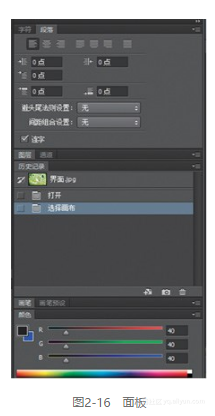
2.1.5 文档窗口
图像文档窗口就是显示图像的区域,也是编辑和处理图像的区域,可以实现Photoshop中所有的功能。也可以对图像窗口进行多种操作,如改变窗口大小和位置,对窗口进行缩放等。文档窗口如图2-17所示。

- 【选框】工具
- 【帮助】菜单:用于查找帮助信息,如图2-13所示。
- 【窗口】菜单:用于管理工作环境,控制各种窗口,如图2-12所示。
- 【视图】菜单:用来调整图像在显示方面的属性,如图2-11所示。
- 【3D菜单】增加了较多功能,可以制作出光感更为细腻、纹理更加丰富、阴影更加逼真的立体效果。“实时3D绘画”模式也可显著提升性能,并可最大限度地减少失真,如图2-10所示。
- 【滤境】菜单:用来添加各种特殊效果,如图2-9所示。
- 【选择】菜单:可以对选区中的图像添加各种效果或进行各种变化而不改变选区外的图像,还提供了各种控制和变换选区的命令,如图2-8所示。
- 【类型】菜单:全新文字系统消除锯齿选项可提供文字在网页上逼真预览显示效果。这个新选项非常符合基于Windows和Mac渲染的主流浏览器的消除锯齿选项,如图2-7所示。
- 【图层】菜单:图层的基本操作命令,如图2-6所示。
- 【图像】菜单:用来修改图像的各种属性,包括图像和画布的大小、图像颜色的调整、修正图像等,如图2-5所示。
- 【编辑】菜单:对编辑图像过程中所用到的各种操作,如拷贝、粘贴等一些基本操作,如图2-4所示。



